Zahvaljujući Microsoft PowerShell-u možete rješavati razne administrativne zadatke. Također možete shvatiti stvari, kao što je znati koliko je USB uređaja instalirano na vašem računalu.
Budući da možete puno toga učiniti s PowerShellom, to je program koji ćete često otvarati. Mogao bi ići daleko. No, nastavite čitati kako biste otkrili sve različite načine na koje možete otvoriti PowerShell.
1. Otvorite PowerShell pomoću gumba Start u sustavu Windows
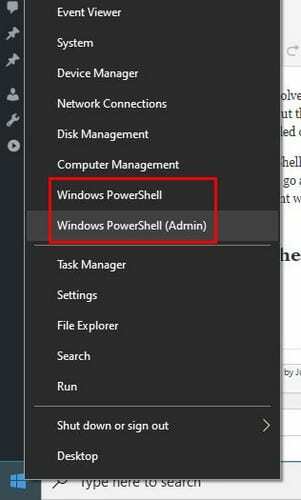
Ako već imate ruke na mišu, najbrži i udobniji način da otvorite PowerShell je desnom tipkom miša na Gumb Start u sustavu Windows.
2. Napravite prečac za otvaranje PowerShell-a
Prečaci su također brz način za otvaranje programa. Moguće je stvoriti prečac za PowerShell na sljedeći način:
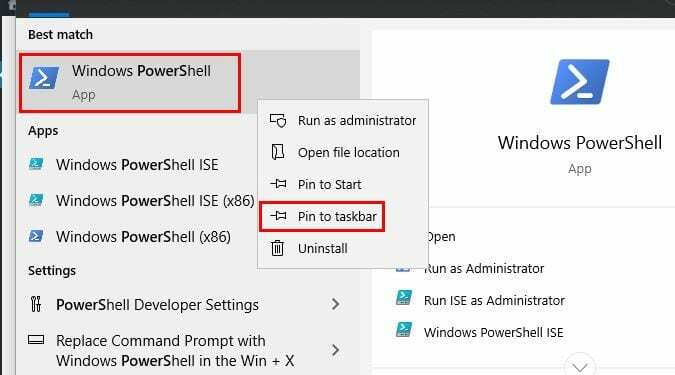
- Traženje Powershell-a u okviru za pretraživanje
- Kada se pojavi, kliknite na nju desnom tipkom miša
- Odaberite prikvači na programskoj traci
Od sada, svaki put kada trebate pristupiti PowerShellu, samo trebate potražiti ikonu na programskoj traci.
3. Otvorite PowerShell iz Windows mape u izborniku Start
Ako ste voljni pomicati se kroz sve aplikacije u početnom izborniku, to je još jedan način da otvorite PowerShell. Desnom tipkom miša kliknite na Windows Start gumb izbornika i pomaknite se skroz dolje do Windows mape.
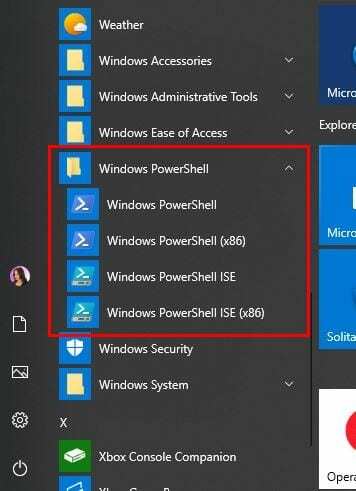
Kliknite na padajući izbornik u mapi Windows PowerShell i voila! Odaberite koji PowerShell želite otvoriti.
4. Otvorite PowerShell iz File Explorera
Ako ste već u upravitelju datoteka u potrazi za datotekom, zašto ne biste otvorili PowerShell bez napuštanja.
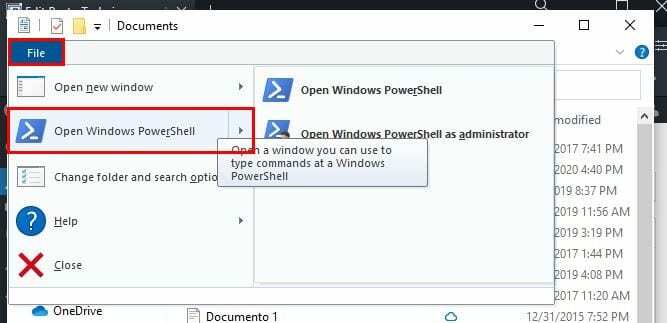
Nakon što otvorite Upravitelj datotekama, odaberite datoteku koju želite otvoriti. Kliknite na Datoteka i vidjet ćete opcije za otvaranje Windows PowerShell-a koje će vam omogućiti da ga otvorite sa standardnim dopuštenjima.
Druga opcija će biti Otvori Windows PowerShell kao administrator; ono što ova opcija radi je da otvara PowerShell u trenutnoj mapi, ali kao administrator.
Ako upišete PowerShell iz adresne trake nakon što odaberete datoteku i pritisnete enter, PowerShell će se otvoriti s prethodno odabranom stazom.
5. Kako otvoriti PowerShell iz upravitelja zadataka
Postoji nekoliko načina na koje možete otvorite Upravljanje zadacimar. Na primjer, možete pokušati pritisnuti Ctrl + Shift + Esc ili desnim klikom na izbornik Start sustava Windows.
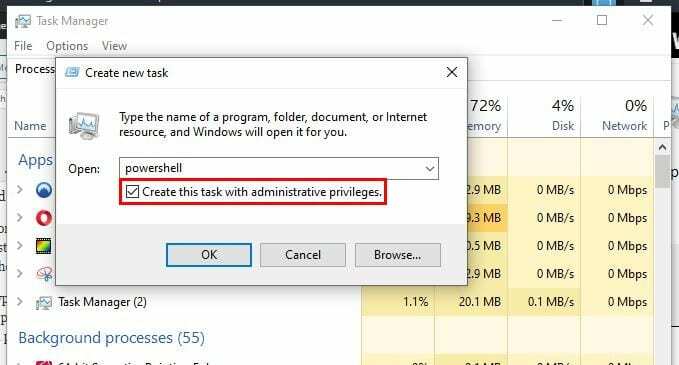
Nakon što se otvori, kliknite na Više pojedinosti > Pokreni novi zadatak > Upišite PowerShell.
6. Otvorite PowerShell desnim klikom
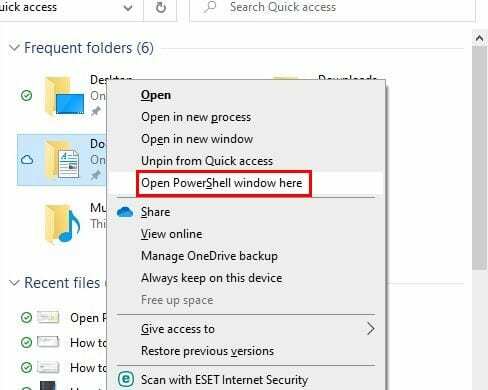
Ako samo kliknete desnom tipkom miša, opcija PowerShell se neće pojaviti. Ali, ako pritisnete Shift u isto vrijeme kada kliknete desnom tipkom miša, tada se pojavljuje opcija.
7. Koristite naredbeni redak da otvorite PowerShell
U slučajevima kada je naredbeni redak već otvoren, PowerShell možete otvoriti tako da upišete start PowerShell i pritisnete enter. To je tako lako.
Zaključak
Kao što je ranije spomenuto, najbrži način da otvorite PowerShell je desnim klikom na gumb za pokretanje sustava Windows. No, uvijek je dobro znati druge načine na koje se to može otvoriti jer nikad ne znate kada biste trebali otvoriti na drugačiji način. Kako otvoriti PowerShell?